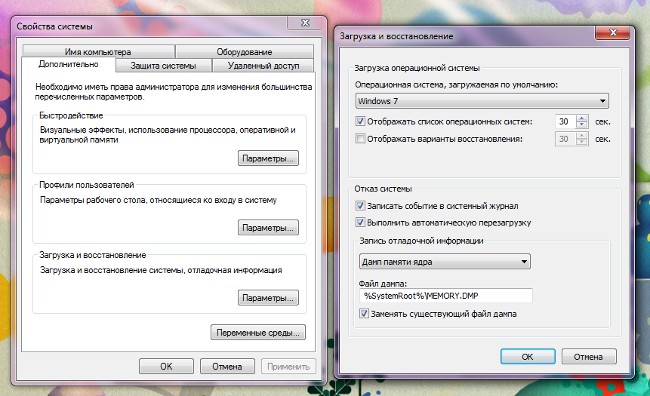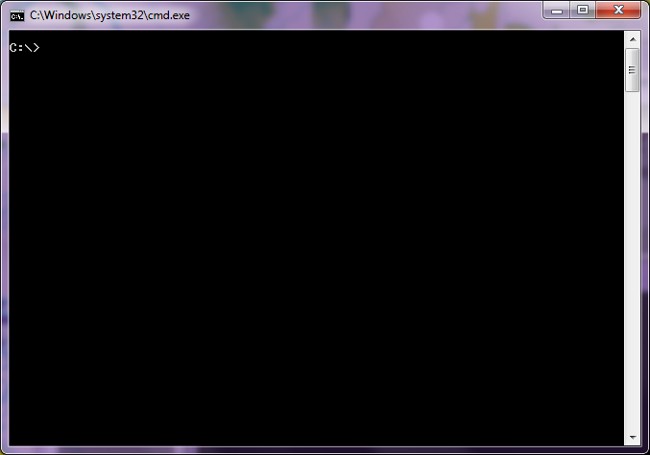Työpöytä ei lataudu. Mitä minun pitäisi tehdä?

Joskus tietokoneen käyttäjät joutuvat kohtaamaan Windowsin käynnistyksen jälkeen työpöytä ei lataudu. Käyttöjärjestelmä on käynnistynyt, mutta vain taustakuva näkyy näytöllä - ei kuvakkeita eikä pohjalevyä eikä ole jälkiä. Mitä tehdä tässä tapauksessa?
Jos sinulla ei ole työpöytää, se tarkoittaa sitä prosessi explorer.exe epäonnistui. Tämän prosessin suorittaminen palauttaa työpöydän paikalleen, mutta sen jälkeen sinun on ymmärrettävä syyt työpöydän "katoamiseen" ja poistettava ne.
Joten, järjestyksessä suorita prosessi explorer.exe, sinun täytyy soittaa Windowsin Tehtävienhallintaan. Tämä tehdään näppäimistön pikavalinnalla Ctrl + Alt + Delete (Ctrl + Shift + Escape Windows 7). Kun tehtävänhallinta avautuu, valitse Tiedosto-valikosta Uusi tehtävä (Suorita ...). Avautuvassa ikkunassa sinun tulee syöttää explorer.exe ja napsauttaa OK-painiketta. Et voi syöttää komentoa manuaalisesti, mutta käytä Selaa-painiketta, siirry kansion WINDOWS-kansioon, valitse explorer.exe-tiedosto, napsauta Avaa-painiketta ja valitse sitten OK-painike.
Nämä toiminnot palauttavat kaikki kuvakkeet ja paneelittyöpöytää sivustoon, mutta se ei poista syytä, miksi työpöytä ei lataudu, ja ongelma toistetaan aina, kun käyttöjärjestelmä käynnistyy. Kuinka käsitellä ongelmaa kerran ja lopullisesti?
Todennäköisin syy siihen, että et halua käynnistää työpöytää, on virusta järjestelmässä. Joten ensin sinun on tarkistettava järjestelmäkäyttämällä antivirus (mieluiten lisäksi jo asennettu virustorjunta ja hyödyntää yksi tai useampi vapaa työkaluja poistaa viruksia - jos virustorjunta on jo jäänyt virus järjestelmään, hän voi nähdä häntä). Mutta joskus jopa kaikkien virusten poistamisen jälkeen, työpöytä ei vielä lataudu. Tässä tapauksessa meidän on turvauduttava muokkaamalla Windows-rekisteriä.

että suorita Rekisterieditori, sinun on napsautettava Käynnistä-painiketta ja valitse Suorita-vaihtoehto (voit käyttää vain Win + R-pikakuvaketta). Kirjoita avautuvaan ikkunaan regedit-komento ja paina OK-painiketta tai Enter-näppäintä.
Rekisterieditorissa sinun on tarkistettava seuraavien avainten saatavuus:
HKEY_LOCAL_MACHINESOFTWAREMicrosoftWindowsNTC currentVersionImage File Execution Optionsexplorer.exe
HKEY_LOCAL_MACHINESOFTWAREMicrosoftWindowsNTC currentVersionImage Tiedostojen suorittaminen Optionsiexplorer.exe
Jos he ovat, heidän pitäisi olla poistaa (napsauta hiiren kakkospainikkeella avain - valikon vaihtoehtoa Poista tai valitse avain vasemmalla painikkeella ja paina Poista-painiketta).
Sinun on myös tarkistettava seuraava rekisteriavain:
HKEY_LOCAL_MACHINESOFTWAREMicrosoftWindowsNTC currentVersionWinlogon
Se tarvitsee etsi Shell-parametri ja aseta se explorer.exe-tiedostoon. Voit tehdä tämän klikkaamalla oikeaa parametrianapsauta hiirtä ja valitse kontekstivalikon kohta Muokkaa tai kaksoisnapsauta parametria vasemmanpuoleisella painikkeella. Kirjoita Value-kenttään explorer.exe ja paina OK-painiketta tai Enter-näppäintä. Kaikki muutokset rekisteriin tulevat voimaan vasta, kun tietokone käynnistyy uudelleen.
Jos pelkäät nousta rekisteriin, voit kokeilla palauttaa työpöytä vapaalla AVZ-apuohjelmalla. Lataa apuohjelma viralliselta sivustoltakehittäjä, purkaa arkisto ja suorita apuohjelma. Valitse Tiedosto-valikosta Järjestelmän palauttaminen. Avaa avautuva ikkuna valitsemalla ruutu 5 (Palauta työpöydän asetukset), 9 (Poista virheenkorjaimet ja järjestelmäprosessit) ja 16 (Palauta Explorerin käynnistysavain). Napsauta Suorita tarkastetut toiminnot -painiketta. Kuten edellisessä tapauksessa, sinun on käynnistettävä tietokone uudelleen.
Joskus auttaa kopioi explorer.exe-tiedosto toisesta tietokoneesta aseman WINDOWS-kansioon, johon olet asentanut järjestelmän (yleensä se on asema C). Sinun on vaihdettava vanha uuteen ja käynnistettävä tietokone uudelleen.
Jos sinulla ei ole työpöydän lataamista, älä paniikkia. Useimmissa tapauksissa tässä artikkelissa kuvatut manipulaatiot auttavat Palauta normaali työpöydän lataus.